QEMU で Ubuntu Server を動かしたいとき、GUI が使える環境であればインストールメディアを指定すれば OK ですが、GUI が使えない(gtk が使えない、gtk initialization failed になるような環境)環境では少々面倒です。
今回は、QEMU/KVM 上で Ubuntu Server インストールメディアを CUI 環境で起動し、仮想ハードディスクにインストールするまでの過程をメモっておこうと思います。
この記事の想定
- 最終目標:
-nographicオプション付きの QEMU で Ubuntu Server のインストールメディアを立ち上げ、インストールする - 読者対象:CUI 環境の QEMU で Ubuntu を使いたい人
実行環境の概要
- ホスト環境
- OS : Ubuntu 22.04.3 LTS x86_64 (Linux kernel ver.6.8.0, 64bit)
- CPU : 13th Gen Intel i7-13700 (4) @ 3.341GHz
- RAM : 16 GB
- 仮想環境
- qemu-system-x86_64 6.2.0
- KVM 有効(
--enable-kvm) - RAM:2048 MB
- 仮想ハードディスク:qcow2 80GB
- KVM 有効(
- インストールするもの
- Ubuntu 24.04.1 LTS x86_64
- qemu-system-x86_64 6.2.0
前準備
インストールメディアを入手する
Get Ubuntu Server | Download | Ubuntu
ここから Ubuntu Server インストールメディアの iso ファイルを入手します。
今回は Ubuntu 24.04.1 の AMD64 版を入手しました。
仮想ハードディスクの用意
まずはインストール先に使う仮想ハードディスクを用意しておきます。
cd ~
mkdir ubuntu-vm
cd ubuntu-vm
qemu-img create -f qcow2 vm.qcow2 80G
KVM をロード
KVM を使う場合、kvm_intel をカーネルにロードしておきます。
sudo modprobe kvm_intel
インストールメディアを起動する
普通に起動してみる
まずは
sudo qemu-system-x86_64 -hda vm.qcow2 -m 2048 -cdrom ubuntu-24.04.1-live-server-amd64.iso -boot d --enable-kvm -usb -nographic
で起動してみます。(CUI モードで起動するため、--nographic が必須です)
すると GRUB のメニューが現れます。
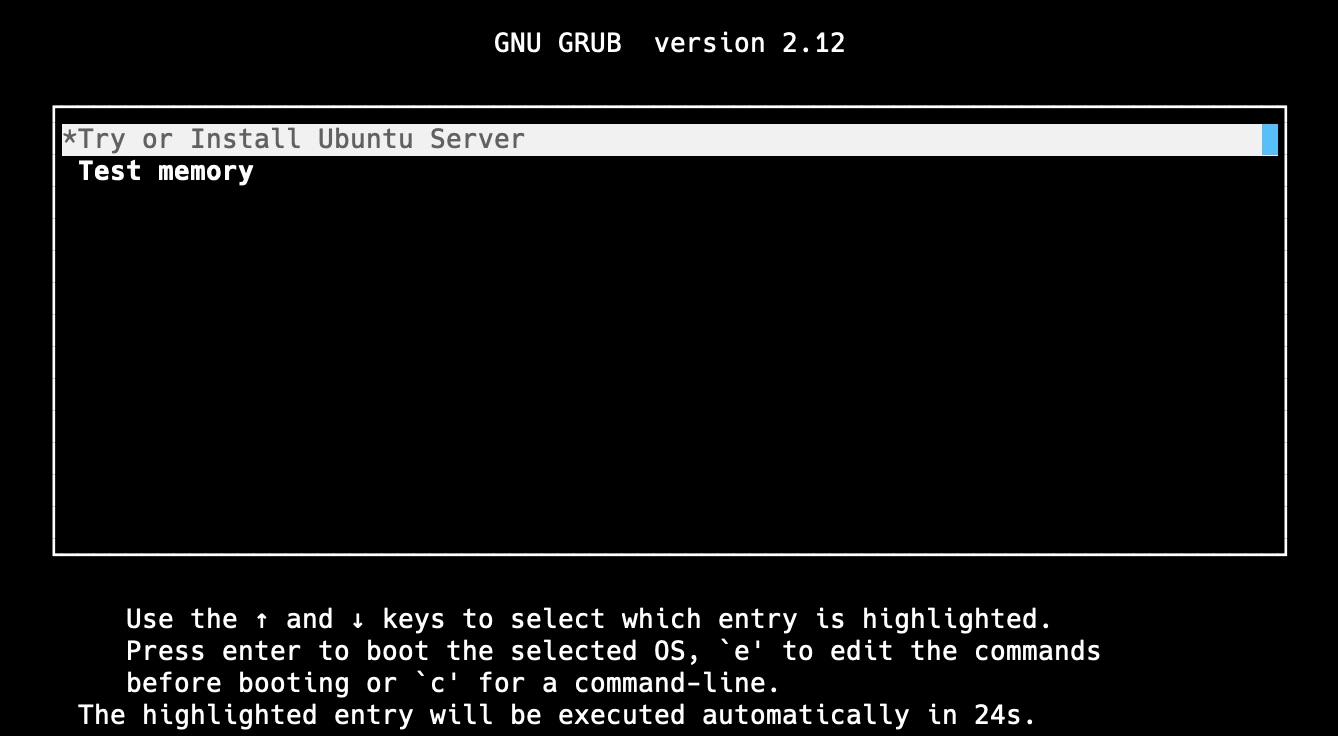
ここで「Try or Install Ubuntu Server」を選ぶと…
このような黒い画面で止まってしまいます。
原因
VM の出力先が QEMU の仮想 VGA になっているのが原因。現在、--nographic によってコンソールは VM のシリアルポートに接続されているため、出力先をシリアルポートに設定しなければなりません。
解決策:GRUB で出力先をシリアルポートに設定
コンソールの出力先をシリアルポートに設定します。
まずは、先程と同じように
sudo qemu-system-x86_64 -hda vm.qcow2 -m 2048 -cdrom ubuntu-24.04.1-live-server-amd64.iso -boot d --enable-kvm -usb -nographic
で起動します。そして、
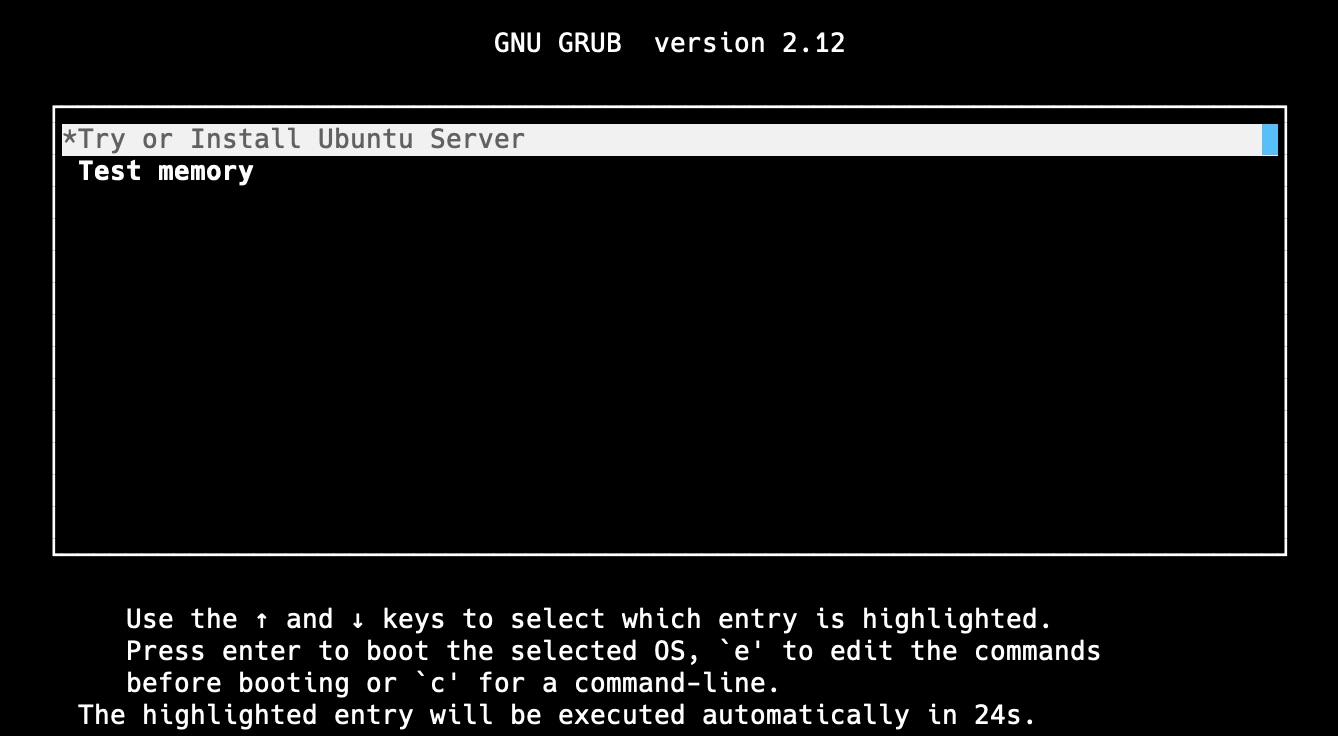
この画面が現れたら、E キーを押して GRUB のコマンド編集画面を開きます。
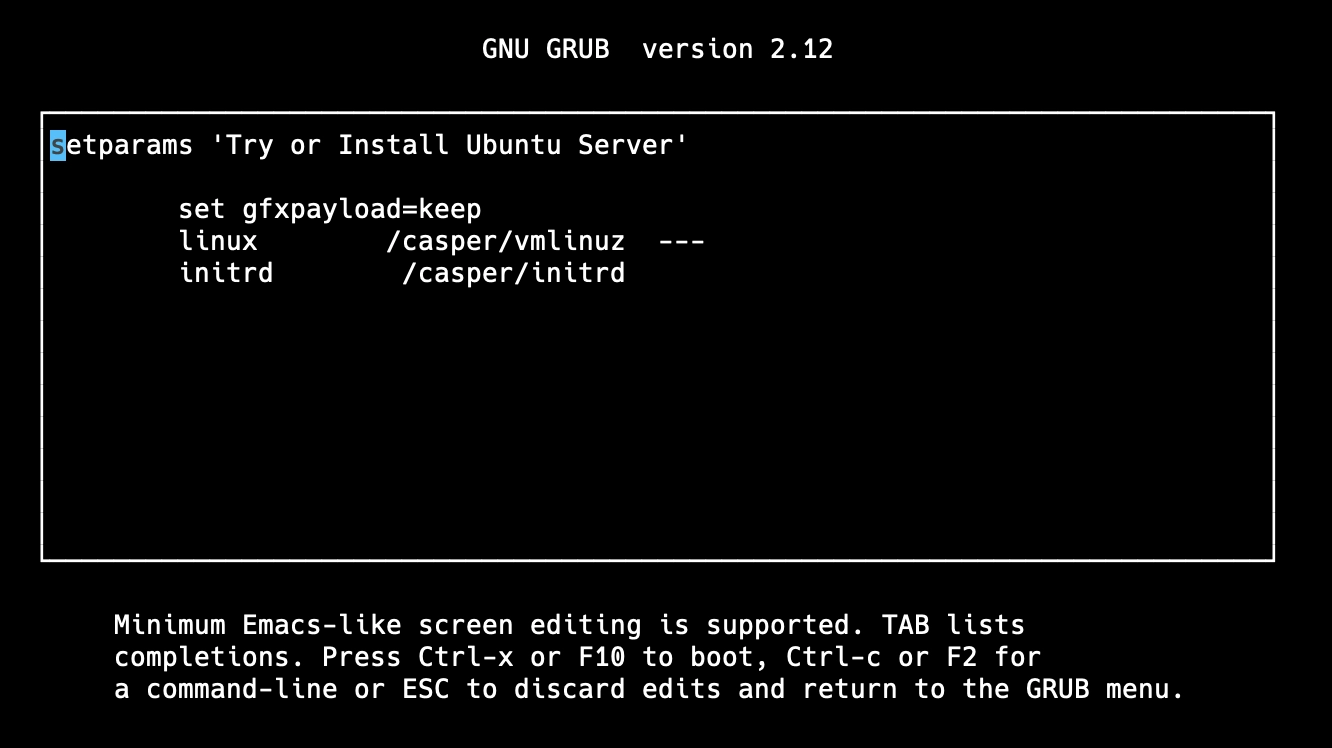
ここで linux /casper/vmlinuz --- の行に十字キーで移動し、linux /casper/vmlinuz と --- の間に console=ttyS0,115200n8 を追記します。
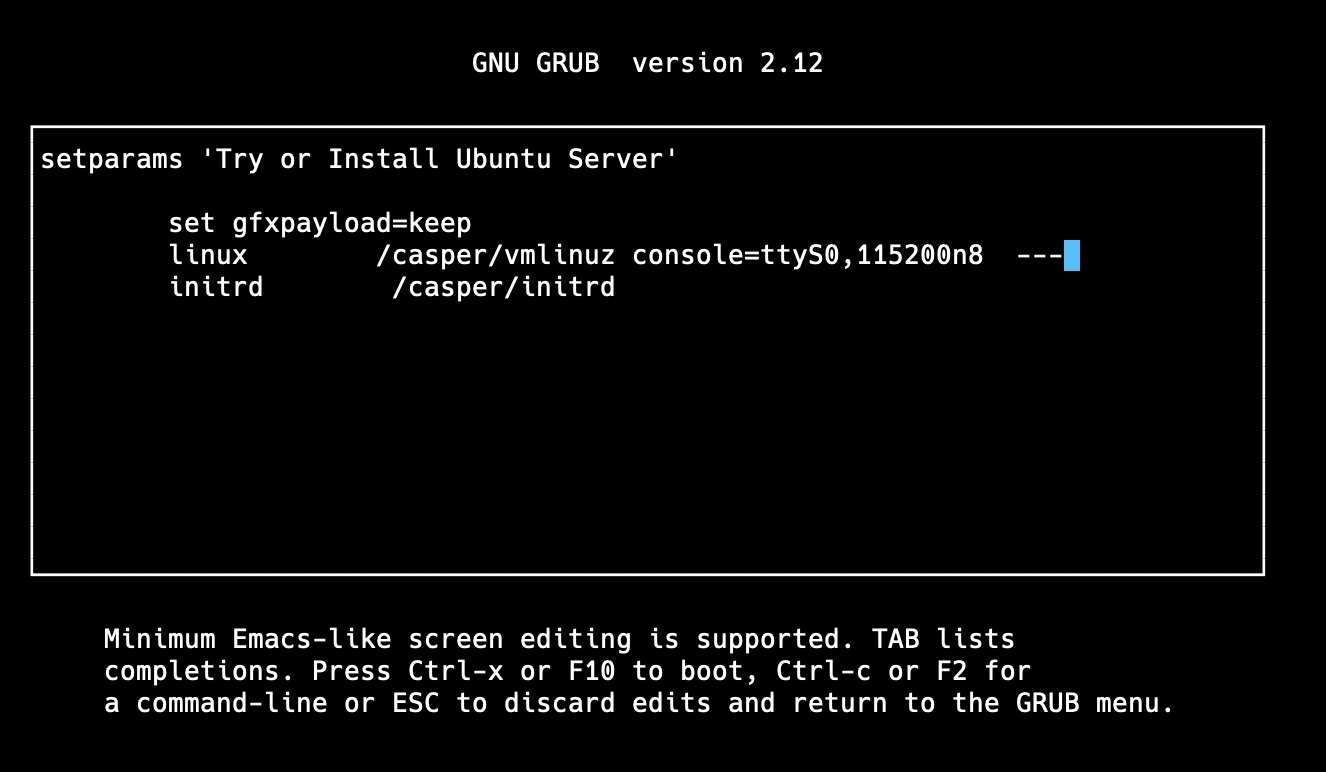
この console=ttyS0 が出力先の指定です。
ttyS0 は Linux の1番目のシリアルポートを指します。115200n8 についてはこちら ↓ のページが詳しいです。
KVMでvirt-installする時にextra-argsに指定するconsole=tty0 console=ttyS0,115200n8rとは一体何者なのか
この状態で Ctrl+x または F10 キーを押すとインストールメディアが起動します。
まずは Booting a command list と表示され、
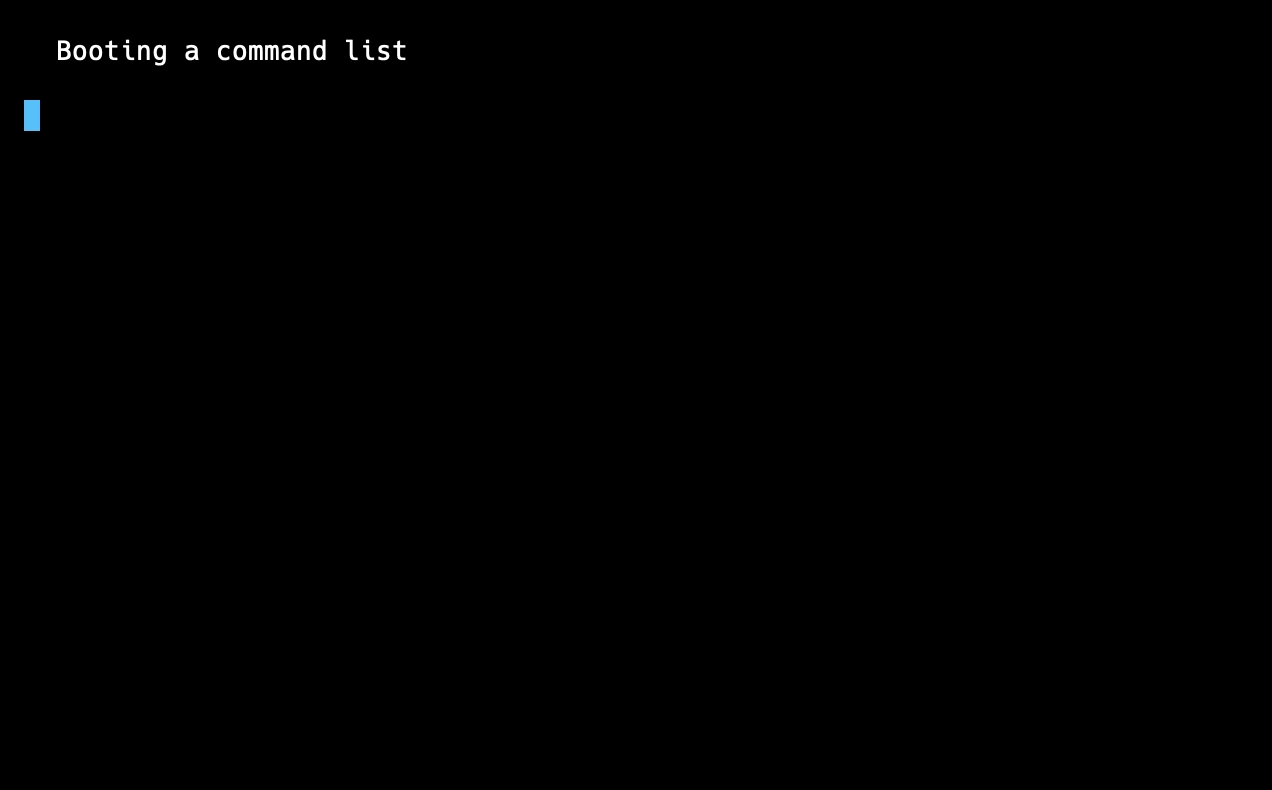
Linux カーネルの起動が開始し…
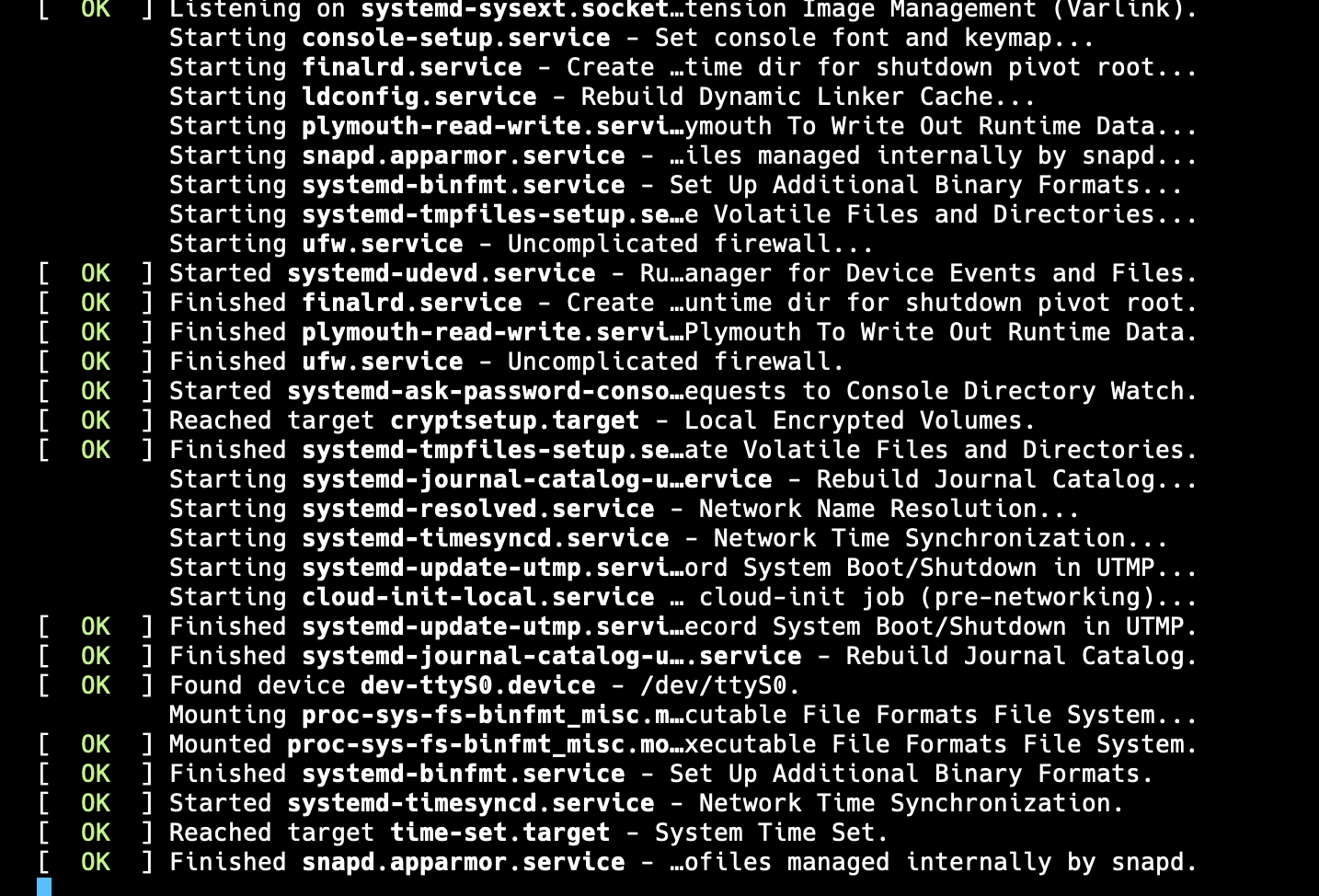
程なくして、Ubuntu Server のインストールメディアが起動します。
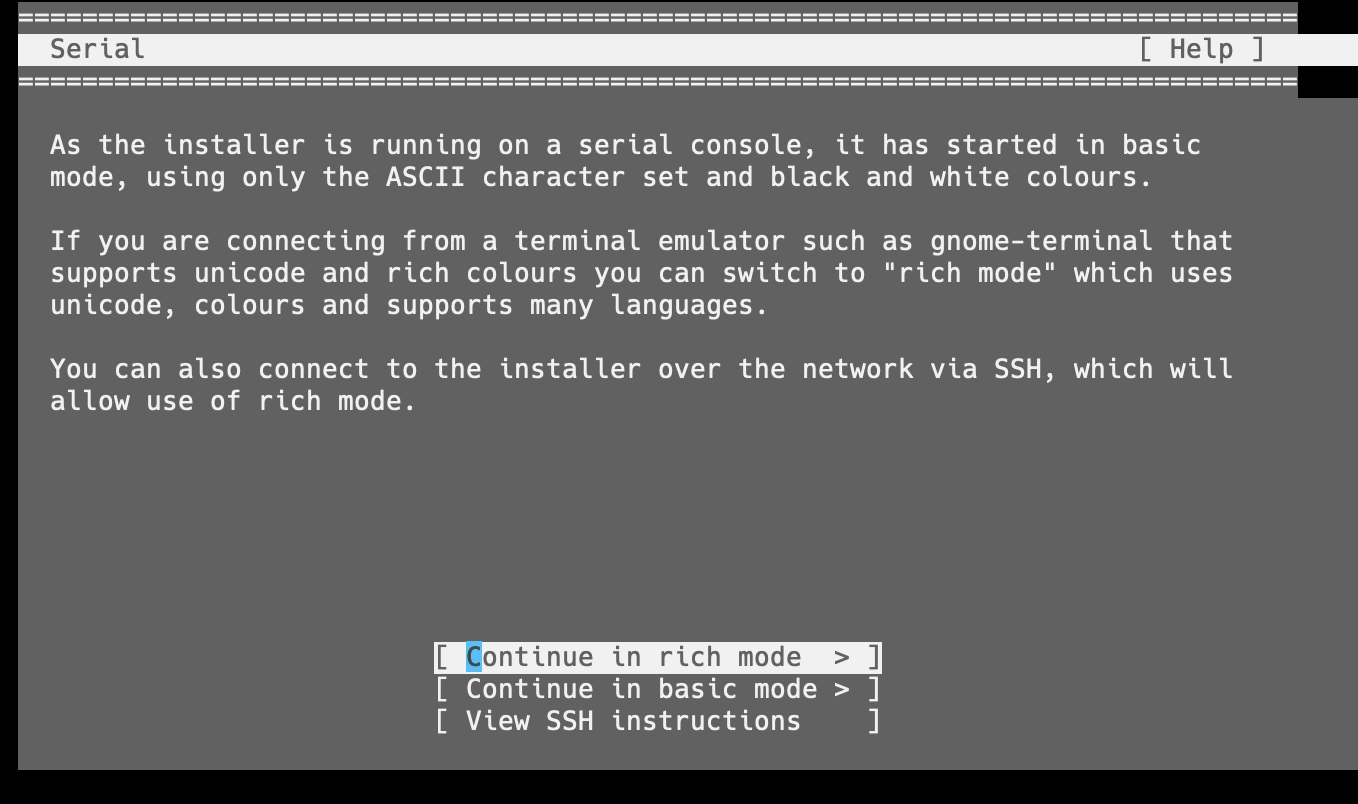
ここではインストーラを basic mode(ASCII 文字のみ)で起動するか、rich mode(unicode と rich colour への対応が必須)で起動するかが尋ねられます。説明を見る限り SSH 接続でリモートからもインストールできるっぽいです。
今回は rich mode を選びました。
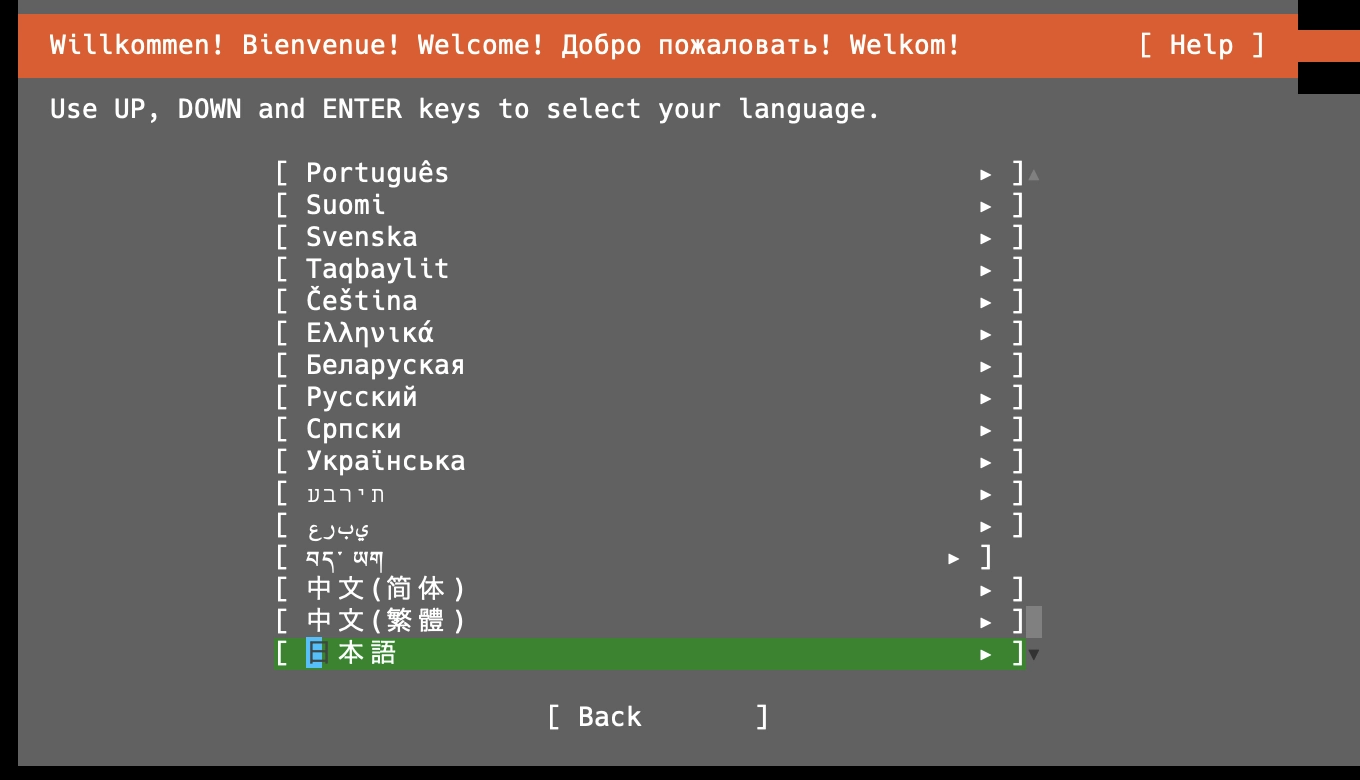
ここからは言語設定、ユーザ設定などなど、いつもどおりの設定が続きます。指示に従って設定を進めていきます。
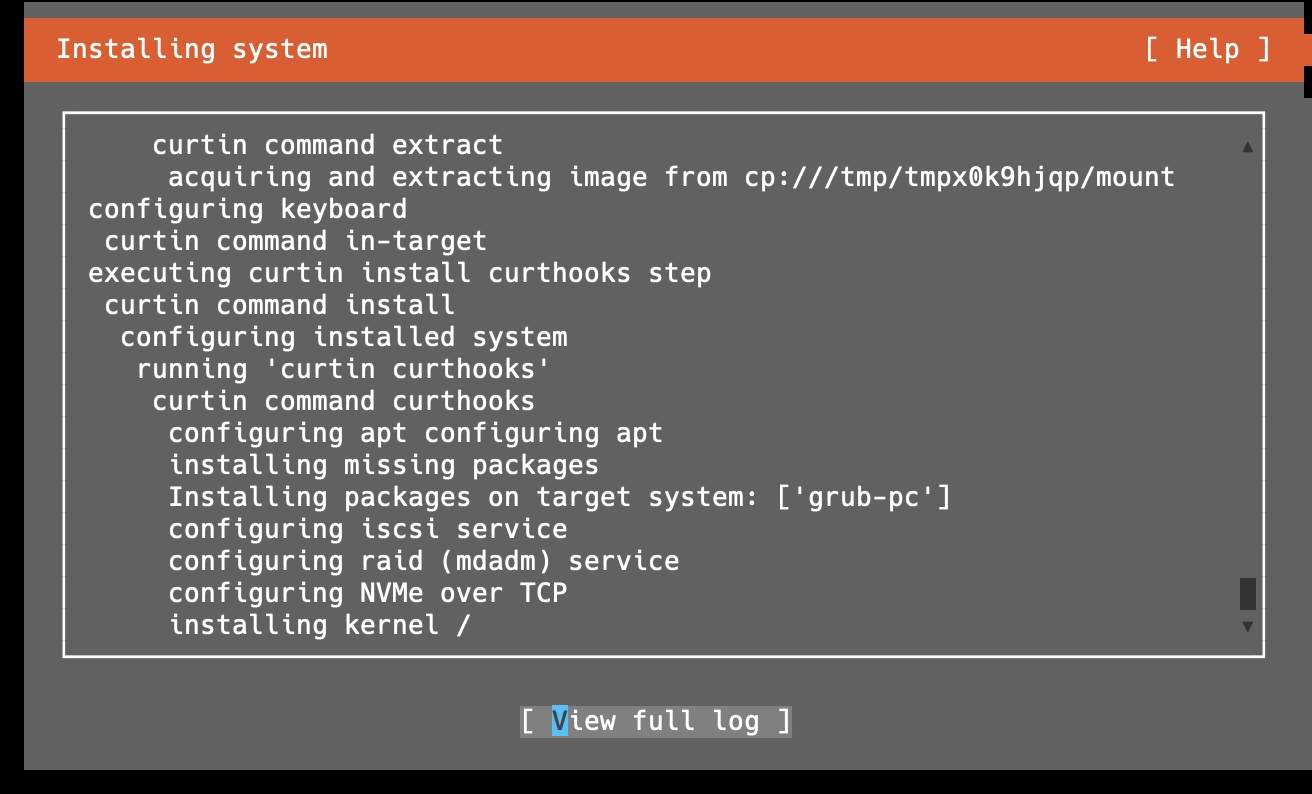
設定が終わるとインストール作業が始まります。
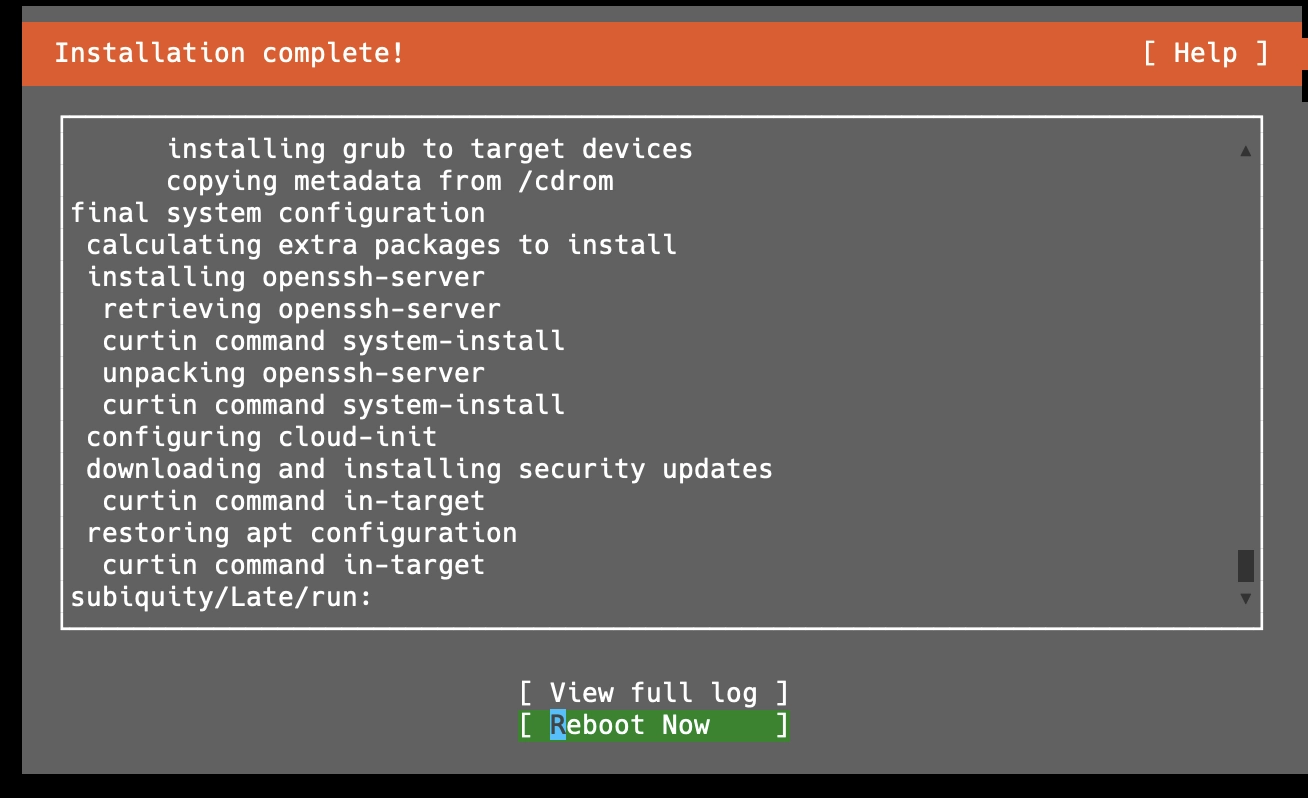
2〜3分程で完了しました。
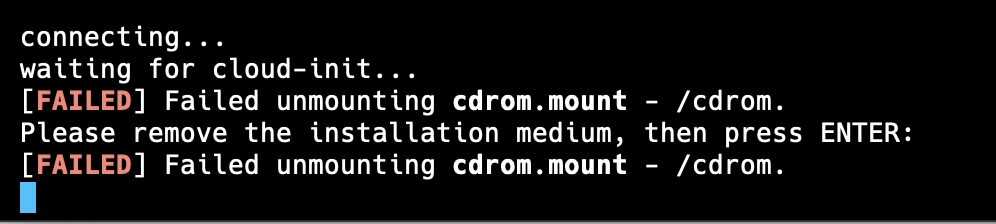
CD ROM を取り出さなければならないので、一旦 QEMU を終了し、インストールメディアのオプション指定を削除してからもう一度起動します。
sudo qemu-system-x86_64 -hda vm.qcow2 -m 2048 -boot d --enable-kvm -usb -nographic
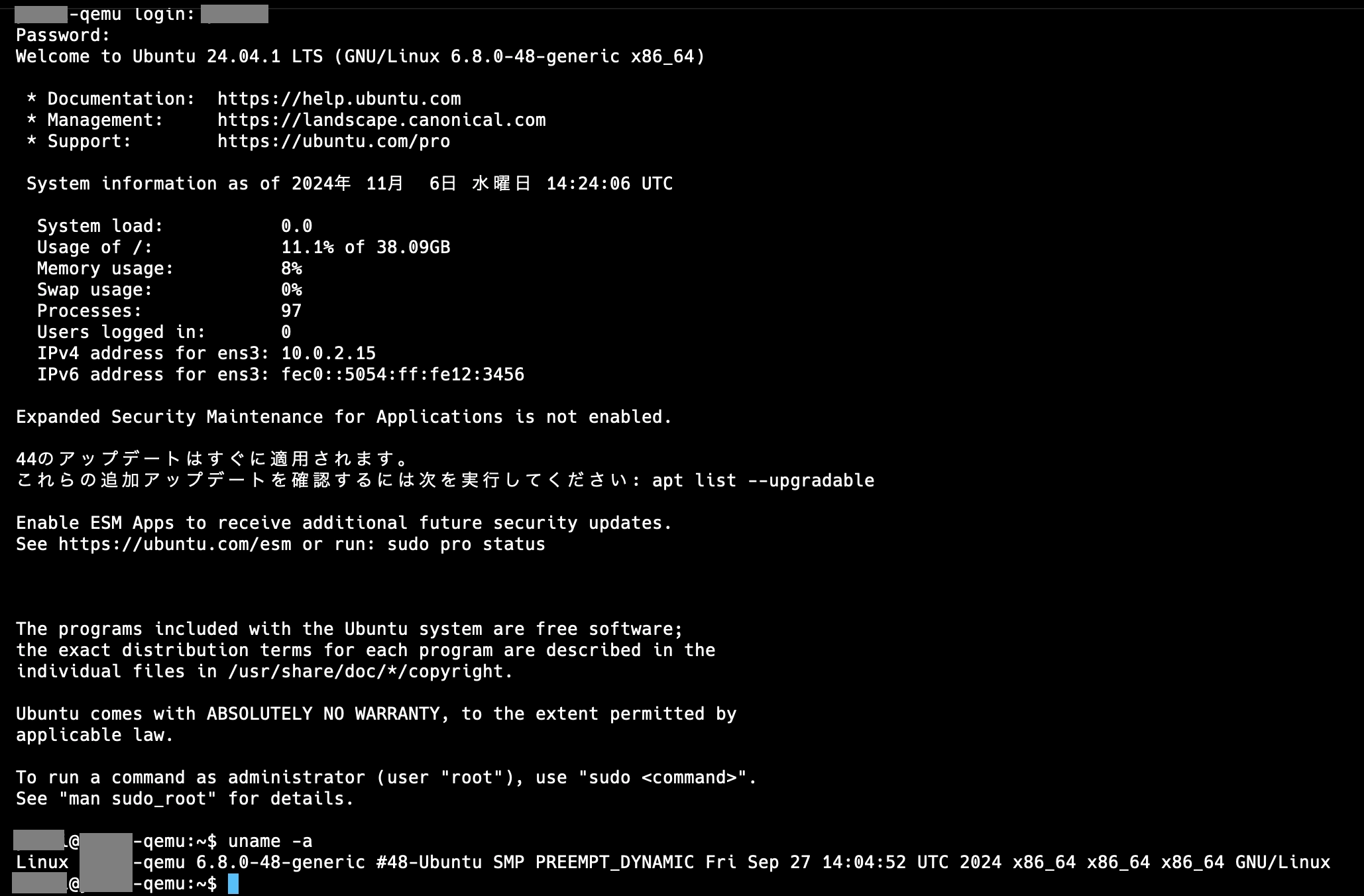
起動できました!これにてインストール完了です。
まとめ
QEMU で CUI 環境でインストールする場合、シリアルポートに設定変更する必要があります。あとはインストールメディアがよしなにやってくれます。
